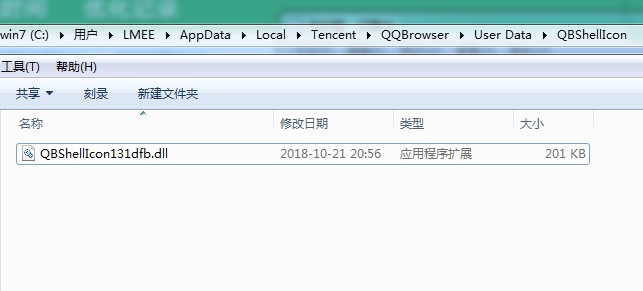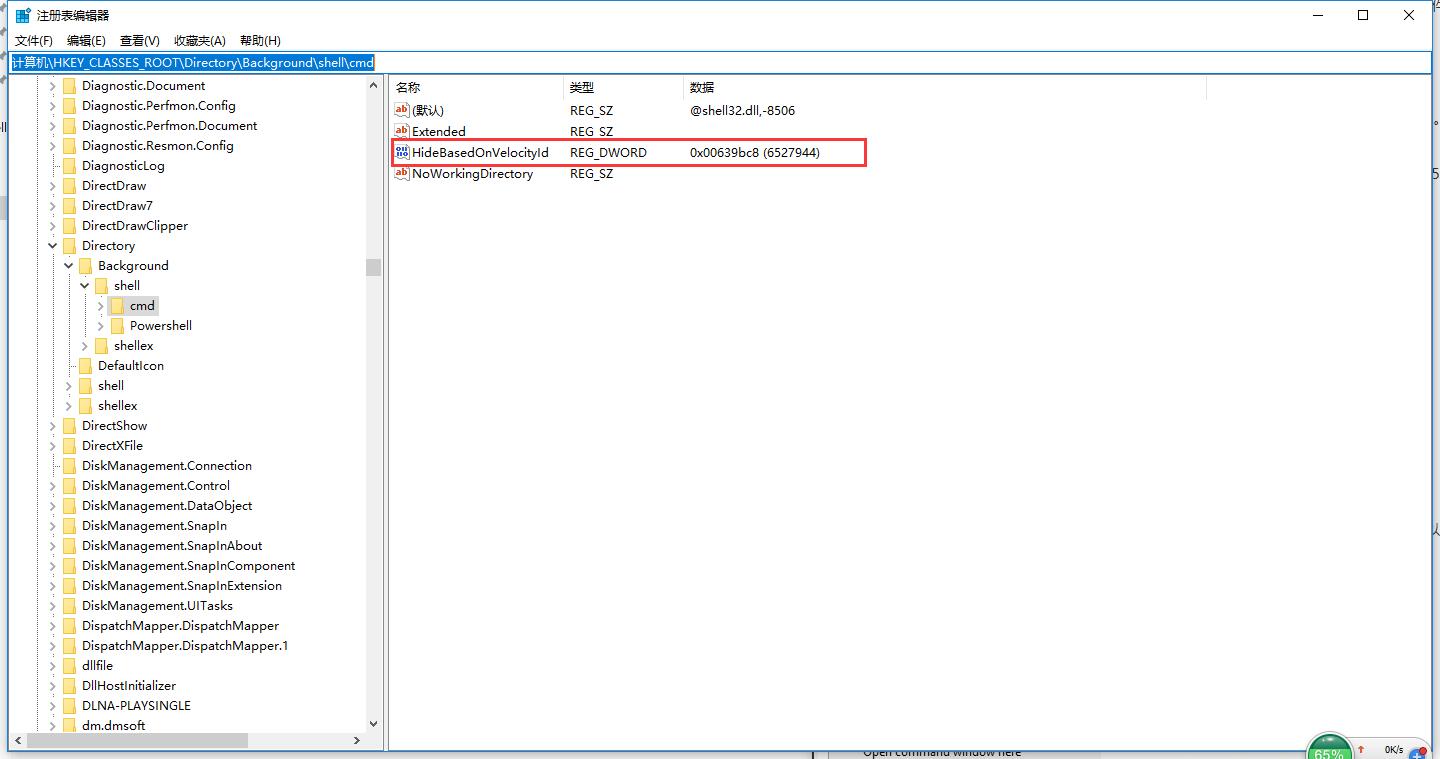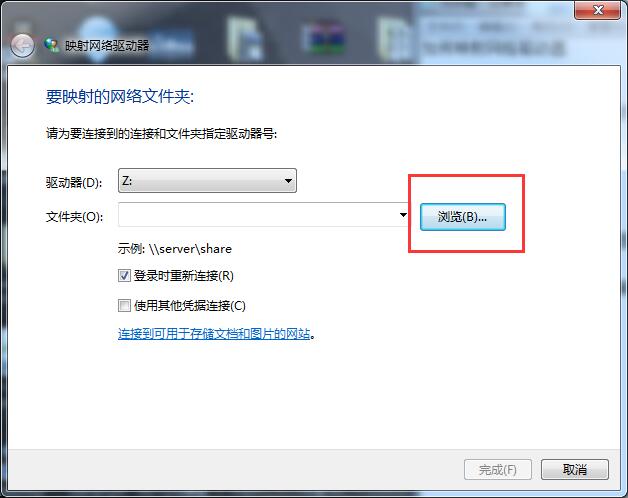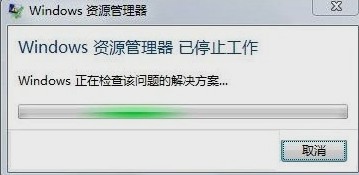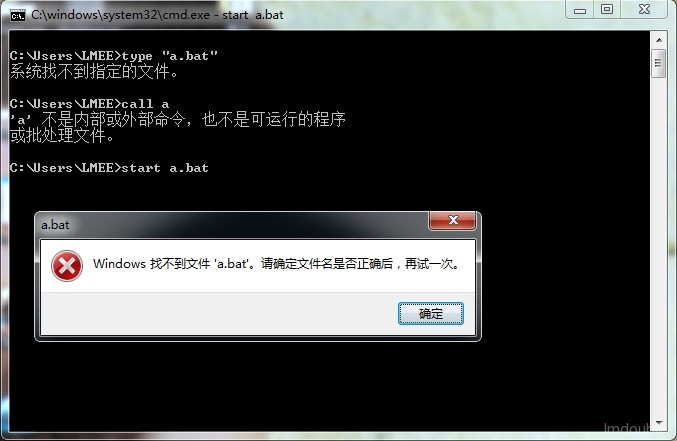向右键菜单中添加命令提示符(cmd)项
在右键菜单中添加 cmd命令提示符项 从网上整理了一些方法。 不用每次都要到运行去使用cmd调用在,cd 到目录下面了。
方法一:
1.在资源管理器中 工具-->选项-->文件类型
2.列表选择:资料夹
3.高级-->新建
4.操作:输入显示名称如:cmd 在执行操作的应用程序:
cmd.exe /k cd /d %l
确定关闭就可以了
注意:请不要设置其为默认值那样就默认使用cmd 打开
问题:如果操作失误输入错了命令删除不了了怎么办?
解决方法: 打开注册表 删除 \HKEY_CLASSES_ROOT\Directory\shell\cmd (cmd也许是你自己的名称)项即可
方法二:
注意:对注册表不熟练的请先备份
1.打开注册表(regedit)
2.找到下面的路径 HKEY_CLASSES_ROOT\Folder\shell
3.新建项: CmdPrompt 并设置默认值: "cmd" (这里是菜单上的文字)
4.在CmdPrompt下新建项 Command 并设置默认值:cmd.exe /k cd %l 关闭注册表在文件夹上右键,就可以看到了
方法三:
还是修改注册表
1、打开注册表编辑器,打到[HKEY_CLASSES_ROOT\Folder\shell]子键,在其下面新建名为“命令提示符”的 项,再在这个项下面新建名为"Command"的 项。
2、选择"command"项,把“默认”字符窜值的数据设为“C:\windows\system32\cmd.exe cd "%l"”,然后确定。 这样任意目录甚至盘符的右键菜单中都增加了一项“命令提示符”。
ps:有一个更简单的方法达到上面的效果。如果想在当前文件夹下或者桌面窗口中打开命令提示符,而且默认的路径为当前所在位置的路径,只需在当前文件夹或者桌面的空白处,注意是空白处,不要有任何的文件或者文件夹处于选中状态,按住shift键,单击右键,你会发现右键菜单中多了一个在此处打开命令窗口的选项。想实现这个功能不需要对系统作出任何修改,只需按住shift键就可以了。
| 上一篇: 突然发现QQ好友都是土豪~ | 下一篇: 简单的开启笔记本wifi热点 |